【2024年】googleマップのタイムラインの設定方法
子供が今、どこで何をしているかだけでなく、1時間前にどこにいたのか、お友だちの家にどのくらいの時間滞在していたのか、など行動の履歴が確認できるとなにかと便利です。
トラブルが起きた時だけでなく、トラブルを未然に防ぐためにも子供の行動を履歴として記録に残せるGoogleマップのタイムラインを利用しましょう。
スマホで位置情報サービスを利用しているなら、ぜひ設定をONにして子供の安全を確保してください。
では、どのように設定するのか詳しくみていきましょう。
1Googleマップのタイムラインとは?
Googleマップのタイムラインは、位置情報サービスを活用しユーザーの行動を記録する機能です。
子どものスマホのタイムライン機能をONにすることで、子供がいつ、どこを訪れ、どのくらい滞在し、移動手段や移動距離、ルートがどんなものだったのかを自動記録します。
その日の行動が丸ごと地図上に表示されるので、子供が今どこで何をしているかだけでなく、さっきまで何をしていたのか、昨日何をしていたのかを特定の日付で指定し、振り返って確認できます。
2Googleマップのタイムライン設定方法
Googleマップのタイムラインを確認するためには、事前にスマホの設定をしておく必要があります。
1設定方法
- Step 1. Googleマップアプリを開き、「プロフィール写真」または「イニシャル」>「設定」の順にタップします。
- Step 2. 「個人的なコンテンツ」をタップし、「位置情報の設定」までスクロールし、「位置情報サービスがオン」になっていることを確認します。
- Step 3. オンになっていることが確認できたら、「設定」>「ロケーション履歴をオンにする」をタップします。
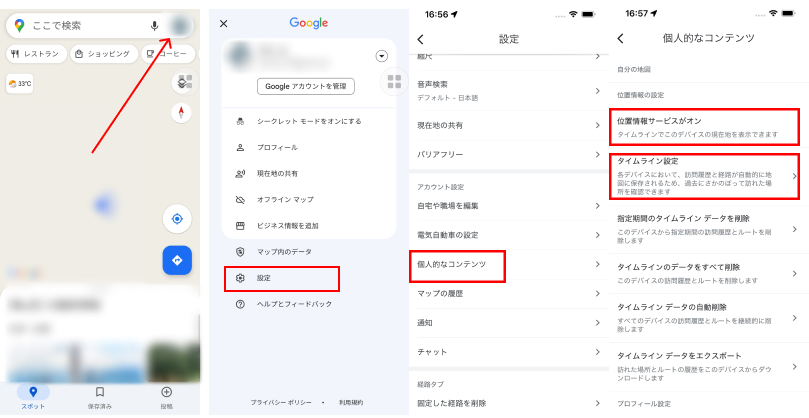
2タイムラインの確認方法
Googleマップのタイムラインを確認する方法は次の通りです。
- Step 1. Googleマップのアプリを立ち上げる。
- Step 2. 右上にある「プロフィール写真」または「イニシャル」>「タイムライン」の順にタップします。
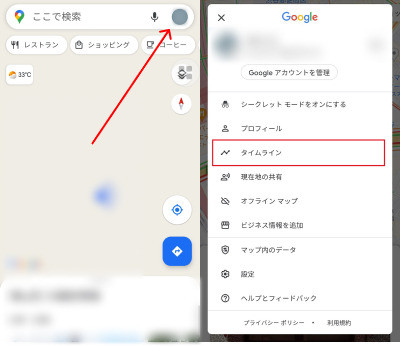
タイムラインでは、子供の移動履歴を「日」、「ルート」、「分析情報」、「スポット」、「都市」、「全地域」の6つのタブに分類して表示しています。
確認する日や月を変更するには、画面上部の「今日」をタップして、カレンダーを進めながら行います。なお、Googleマップのタイムラインでは、位置情報サービスを常に取得します。
そのため、タイムラインが有効化されるとGoogleマップアプリを使用していない時でも、GPSを使って位置情報を取得しているので、スマホの電池は消耗され続けます。防犯のためにもお出かけの前には、子供のスマホの充電状況に気を配ってください。
3【関連情報】安心!AirDroid Parental Controlでお子様の位置情報を把握する
このように、子供の位置情報を把握する場合はGoogleマップのタイムラインを使えば行えますが、AirDroid Parental Controlというツールを使うことで、より直感的でシンプルに位置情報を把握できます。

AirDroid Parental Controlには位置情報に関する機能として、リアルタイムロケーション、ロケーション履歴、ジオフェンスがあり、それらを駆使すればより詳細な位置情報を把握できます。では、AirDroid Parental Controlの詳しい使い方を見てみましょう。
やり方
まず、AirDroid Parental Controlをダウンロードしてインストールし、子供のスマホと自分のスマホ同士をペアリングします。
※ダウンロードはApp Store 、AndroidであればGoogle Playから可能です。
次の手順でリアルタイムロケーションを確認します。
- Step 1. ダッシュボードの下部にある、丸い下矢印のような「GPS」アイコンをタップします。
- Step 2. ペアリングしている子供のスマホがどこにあるかマップ上に表示されます。情報を更新するためには、画面右下にある「更新」アイコンをタップします。
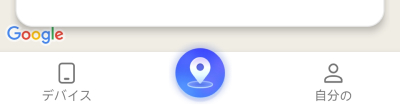
なお、画面上部にある「ルート履歴」をタップすれば、子供が過去30日間どこにいたのか履歴がわかります。
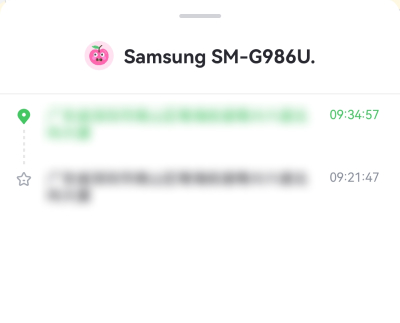
最後にジオフェンスという機能でエリアを設定すれば、子供がそのエリアを出入りする際にアラートを受信できます。
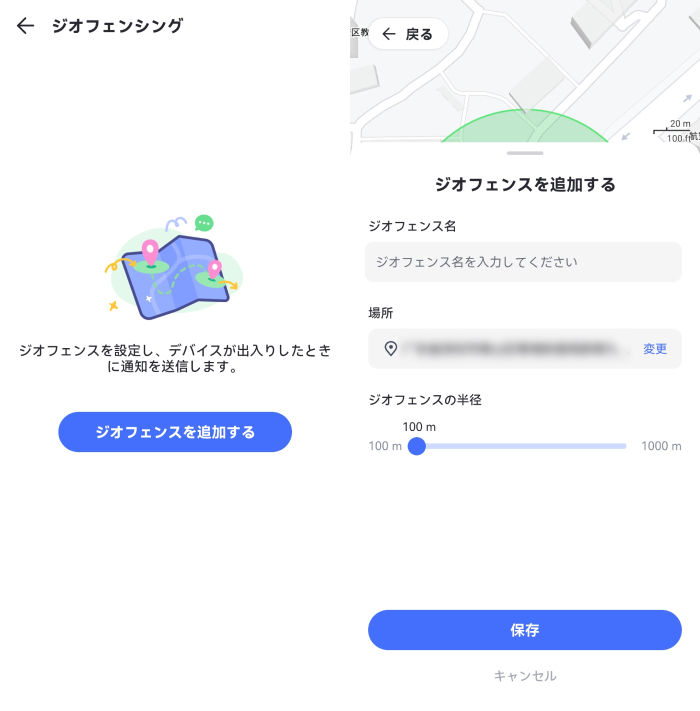
子供がどのようなエリアで行動しているか把握することで、子供の安全をより確実に把握可能となります。
まとめ
このようにGoogleマップのタイムラインによって、子供の行動を把握できます。半面、設定などを手間に感じてしまう人もいるでしょうし、タイムラインでできることにも限界があります。
それらの問題を解決するためにも、AirDroid Parental Controlのような直観的に操作できるツールの活用も検討してみるべきでしょう。より確実に、子供の安全や状況が確認できるようになります。





返信を残してください。